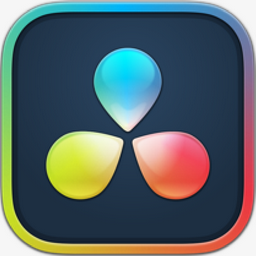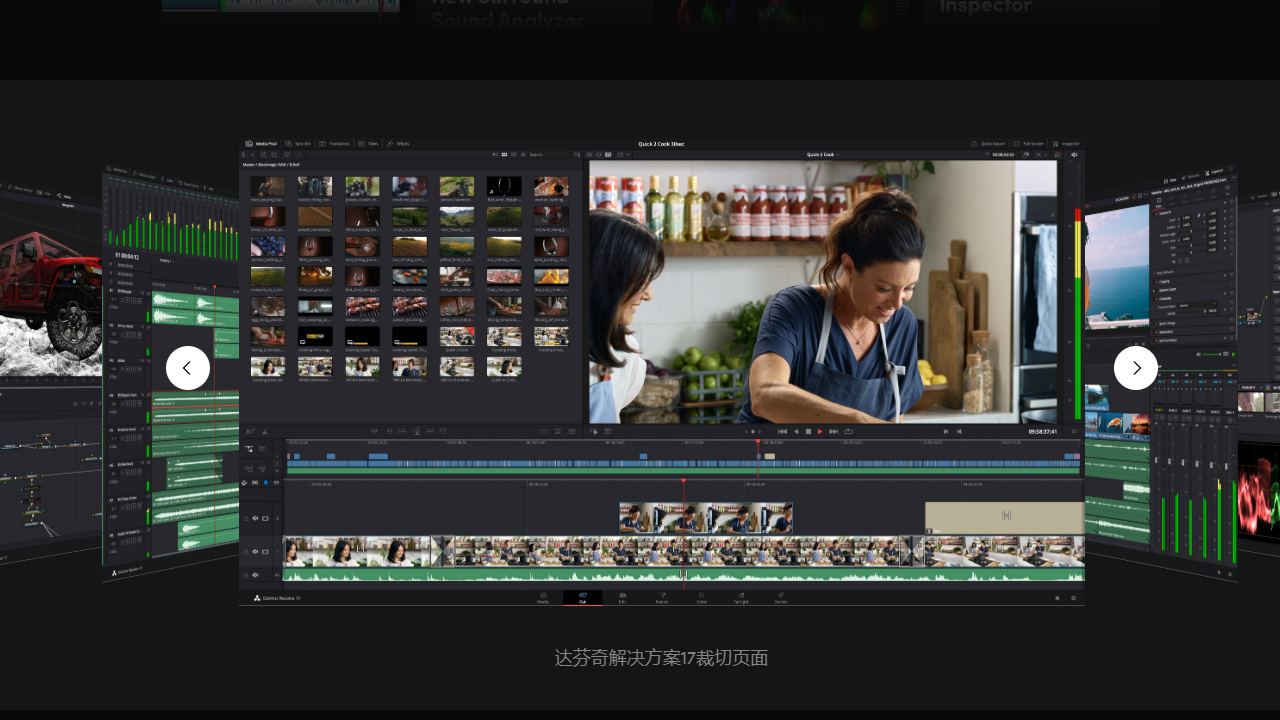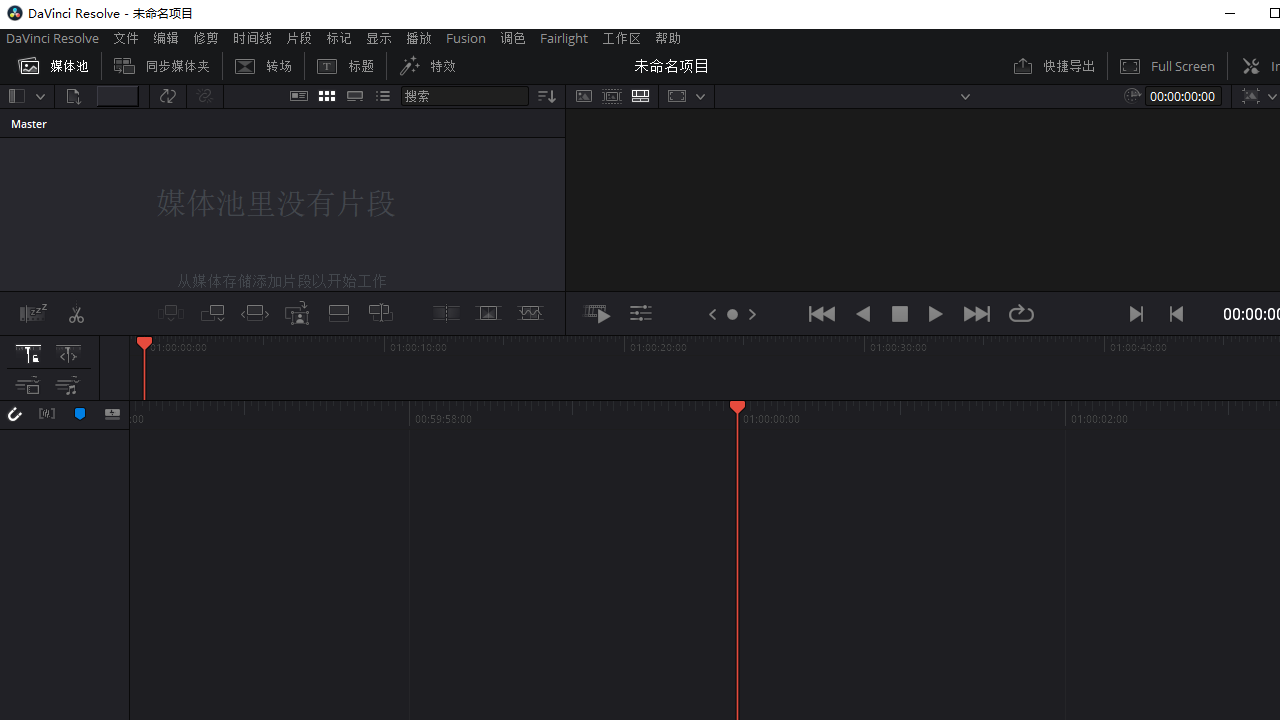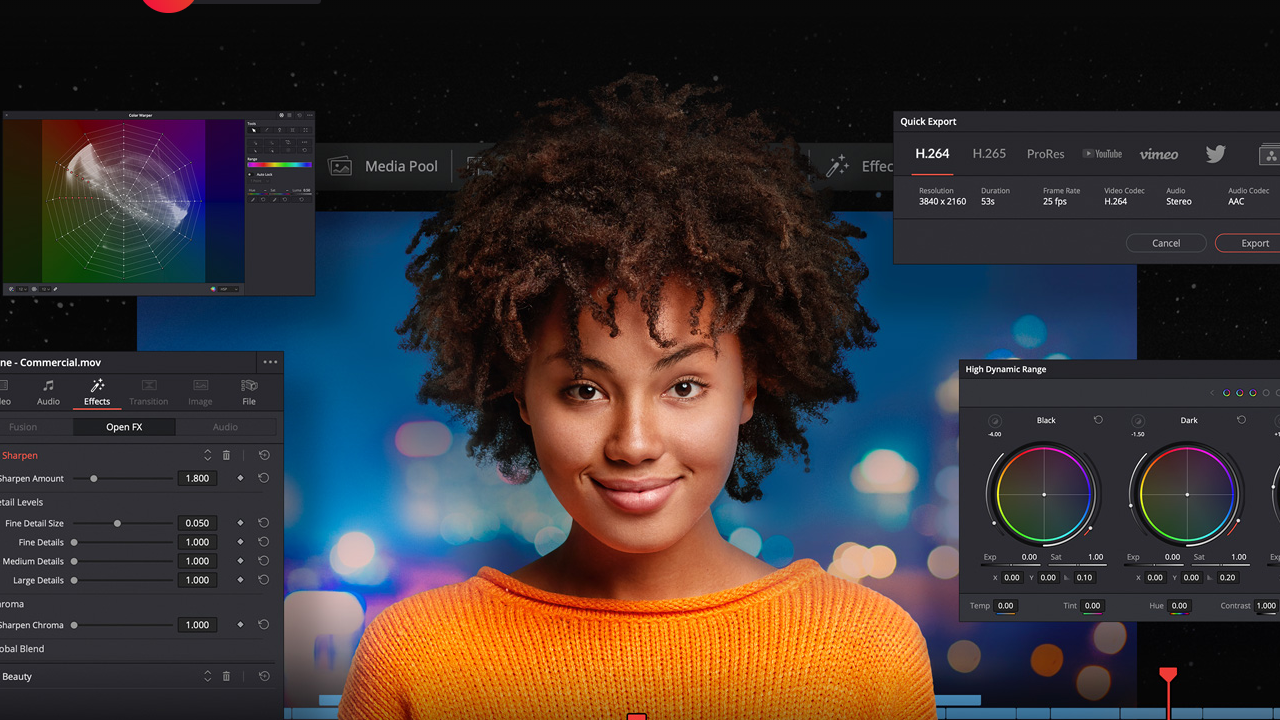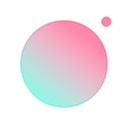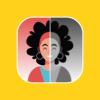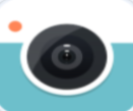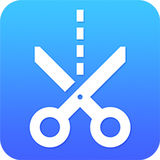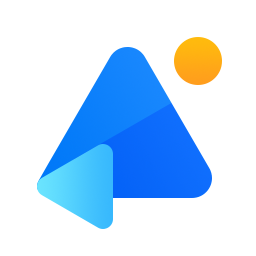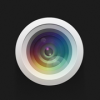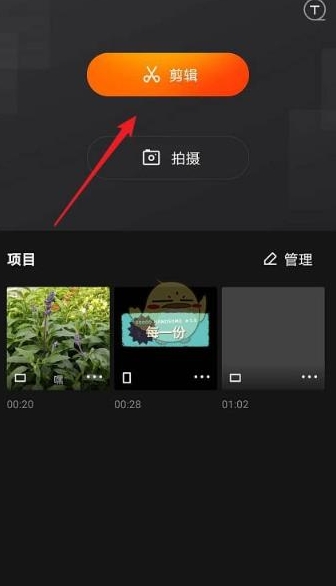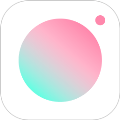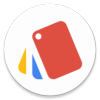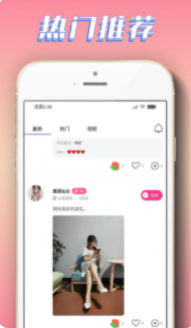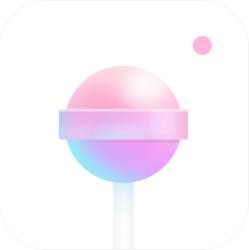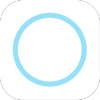- APP介绍
- 相关下载
- 其它版本
- 相关文章
- 人气推荐
达芬奇调色是一款专业的视频编辑和后期制作软件。它广泛应用于电影、电视和在线内容制作,提供强大的工具集以满足不同用户的需求。软件提供非线性编辑功能,支持多种视频格式,拖放式界面,易于操作,适合初学者和专业人士,包含先进的色彩校正工具,允许用户精细调整每一帧的色彩和曝光,支持音效设计和音频修复,使得音频处理更加专业。
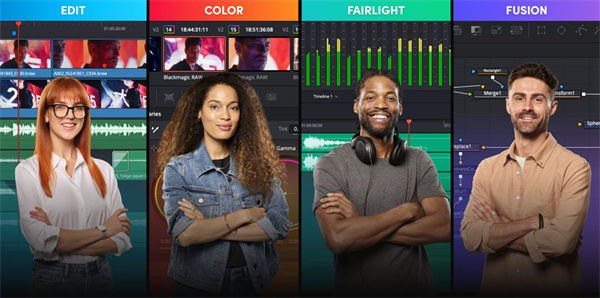
DaVinci Resolve Studio19新功能
1、DaVinci Neural Engine AI工具:全新的AI工具使得剪辑、调色和音频处理更加智能化和高效化。剪辑师可以利用转录后的音频自动定位说话者部分,并对时间线片段进行快速剪辑。
2、ColorSlice六矢量设置面板:调色师可以利用这一功能制作出胶片质感十足的影调,为影像增添更多质感。另外,新增的Film Look Creator工具可以模拟光度胶片流程,帮助用户轻松打造出电影观感的影像。
3、IntelliTrack AI工具:Fairlight中新增的IntelliTrack AI工具可以用来跟踪音频的运动,自动调整声像,使音频处理更加高效。
4、扩展USD工具集和MultiPoly动态遮罩工具:Fusion模块为视觉特效师提供了更多的工具,包括扩展的USD工具集和全新的MultiPoly动态遮罩工具,帮助用户创作更加丰富多彩的视觉效果。
5、广播级重播工具:新增的广播级重播工具使得快速多机位播出剪辑和播放更加便捷,同时提供了带速度控制的重播功能,满足用户对实时剪辑和播出的需求。
功能介绍
1、Multi Source
Multi Source多源功能可以让您在多画面分割屏幕中查看所有实时摄影机画面,甚至只查看某个媒体夹中具有相同时间码的片段,以便查找任何兴趣点。您可以搓擦、播放并选择镜头,把它们添加到时间线上,或者直接播出,甚至还可以从任何可用角度实时切换。
2、标记兴趣点
如果您在查看实时摄影机或多画面分割片段时,忽然发现一个非常具有标志性的重要事件,可以使用POI标记来捕捉这个瞬间。POI标记会同时放置在所有片段上,方便您快速找到该事件在每个摄影机角度中的位置,从而播放相关画面,甚至自动构建精彩高光片段时间线。
3、重播设置面板
直播电视的节奏非常快,因此有重播控制就能获得清晰快捷的导航操控。您可以一键设置POI、选择摄影机并提示事件。然后选择运行,通过ATEM自动播出。您可以切换摄影机,或者在操作完成后删除播放内容,以便为下一次重播做好准备。
4、自动Stinger
Stinger可以是移动图文,也可以是声音转场,它能让观众知道您已经从现场切换到重播,然后再切换回来,或者只是切换到新的场景。您可以从媒体池中选择自动Stinger,在重播的开头和结尾进行实时播放,慢动作重播也可以这样操作。
5、基于文本的时间线剪辑
转录工作流程的改进使得直接在时间线上根据转录文本剪辑片段成为可能!如今,该分析器能够检测多个人声,允许您为不同的说话者指派名称,并优化基于文本的搜索和文本替换操作。
6、AI语音到文本转录
转录功能能够自动转录视频和音频片段!只需在媒体池内选择片段,然后使用菜单选择音频转录功能即可开始转录。您可以标记入点和出点编辑或删除文本,生成子片段,添加标记,甚至移除无声部分。
7、快编页面剪辑提升
快编页面时间线添加了三个新菜单,提高了剪辑的效率和灵活性。使用时间线选项、时间线动作和剪辑动作开关波纹编辑,修剪播放头编辑点,修剪及重新同步音频,以及更改时间线外观等!
8、自动创建字幕
快编页面和剪辑页面上的自动字幕功能能够将时间线语音转文本自动转录进时间线上的字幕轨道。如要启用该功能,只需在时间线菜单中点击“从音频创建字幕”。分析完成后,点击相应字幕可在检查器中修改。
9、场景剪切探测
如今,您可以直接在剪切时间线上使用场景剪切探测了。只需前往时间线菜单,点击“探测场景切点”。所选片段的内容将被分析,剪切点会被自动放置在渲染片段的每个新剪辑上。用户可以根据需要修改或移除修剪点。
10、A/V分离音频和视频剪辑
在快编页面上拖动片段的下方部分可单独调整音轨,让观众在看到视频片段之前或之后听到对白。剪辑师可以创意性地将视觉注意力放在场景上,使用音频为对白场景添加趣味性、戏剧性或者紧张感。
11、Open Timeline IO
有了OpenTimelineIO(OTIO)格式支持,从其他非编应用程序导入导出时间线变得更快更轻松。OTIO支持片段、时间、轨道、转场和标记元数据,以及关于剪切顺序、长度和外部媒体参考的相关信息。
12、基于AI的人声隔离技术
基于AI的人声隔离轨道FX效果可以从人声录音中移除较响的、不需要的声音。将录音中的对白从背景声音中隔离出来,消除从中等噪音乃至飞机声、爆炸声在内的一切杂音,只留下人声。人声隔离功能非常适用于在嘈杂环境中进行的访谈和对白录制。
13、搭载内置对白电平工具
检查器中的对白电平轨道FX效果可以处理并平滑对白录音,无需对片段增益或自动化曲线进行繁琐的电平调整。可用控制包括实时滚动波形显示、焦点预设以及三个处理选项,可用来让您轻松获得自然的声音效果。
达芬奇DaVinci Resolve官方版特色
1、升级版3D专业级示波器
2、更多LUT支持
3、新检视器划像模式
4、键盘鼠标助力快速编辑
5、实时混合2000条轨道!
达芬奇剪辑软件免费版特点
1、革命性FlexBus架构
FlexBus拥有灵活的总线架构,一改固定总线设计,转而使用多达26个声道多功能总线。您可以根据需要将轨道发送至总线,或者将总线发送至轨道,还可以将总线发送至总线,不限轨道层数,任意创建庞大制作量,实现各类指派操作,没有任何限制!
2、即时检测并显示瞬态
新设的瞬态分析工具能自动检测单独的词、节拍或者音效!瞬态标记以竖线显示在波形中。您可以使用箭头按键在各个瞬态标记之间来回导航。瞬态标记能便于识别声音中的特定部分进行编辑!
3、自动化跟随编辑
自动化功能可以记录一段时间内的任何参数变化。新设的选项可以让自动化功能跟随编辑更改。这意味着当您修剪、移动或编辑任何片段的时候,您所记录的自动化功能也会跟随这些改动。这样一来,即便您在最后一刻进行编辑更改,混音处理也能保持不变!
4、实时视频预览
检视器可以跟踪您在时间线上的移动情况,并在您滑动片段和标记或拖选范围时相应滚动显示,方便您在操作时使用视频作为参考。此外,您还可以拖选范围并将片段和标记拖拽到可查看范围之外,时间线也会智能滚动显示。
5、新型分析和技术监看选项
支持离线响度分析,因此在您将某个片段添加到项目中,或者播放片段之前,就可以查看到该片段的响度参数。新增的环绕声分析工具能为声音提供直观的图形空间图像。制作大型项目时,音频表还可以双层叠加。
6、支持大型项目
Fairlight Audio Core和FlexBus足以在单个系统中支撑拥有数千条轨道的大型项目!在此之前,这项功能需要多台计算机和主系统进行同步方可实现。而且,DaVinci Resolve的多用户协作机制还能让多名声音剪辑师同时处理整个项目!
常用快捷键
1、普通编辑模式
Windows / Mac:“A”
首先,Davinci Resolve中有太多工具,即使在查看时间轴的时也很容易迷失在应用程序中。DaVinci Resolve 14中
的普通编辑模式下我们可以在时间线中移动和剪辑。这是任何剪辑开始的基础,你可以把它看作是专业版剪辑激活选择工具。
2、刀片工具
Windows / Mac:“B”
编辑室被称为“裁剪室”是有原因的。刀片工具是剪辑师剪辑视频的主要工具。为了节省用户的认知负担,Resolve 14中可以通过点击“B”来选择刀片工具。
3、拆分剪辑
Windows:“Ctrl”Mac:“Cmd”
另一种流行的,高效的剪辑方式是将剪辑分割为播放头。这样,你的手永远不必离开键盘抓鼠标了。一手按住快捷键一手剪。
4、加入剪辑
Windows:“Alt”Mac:“Cmd”
当然,将片段分割加入剪辑也同样重要。因为编辑和制作人会不时地改变主意。当选择了分割片段的编辑时,在选择剪切片段时使用此快捷方式。
5、波纹删除
Windows:“Ctrl Backspace”Mac:“Cmd delete”
从时间轴上删除一个剪辑是很容易的,选中目标在Windows上点击“backspace”,在Mac上“delete”。 但是,如果您在片段中间删除了一个剪辑,那么简单地删除这个片段将会自动创建其他几个步骤,让您将这些片段连接到一起。波纹删除是高效编辑器使用的时间保护程序,因为它可以删除剪辑,并将编辑从删除剪辑的头部拖尾到尾部。
6、禁用/启用剪辑切换键
Windows / Mac:“D”
删除或删除剪辑并不总是正确的,特别是当你正在决定一个剪辑是否应该位于编辑的某个特定点的时候。此时使用禁用剪辑。你可以通过选择它和输入“d”来切换禁用和启用剪辑。
注:提取码:j7y5
相关下载
人气推荐
相关软件
-
47.3M
1 -
263MB
2 -
28MB
3 -
69.62M
4 -
50MB
5
下载排行榜
-
87mb
1 -
122mb
2 -
47mb
3 -
36.4M
4 -
26.76MB
5 -
38.7M
6 -
62.76MB
7 -
47.10MB
8 -
565.00M
9 -
18.05M
10